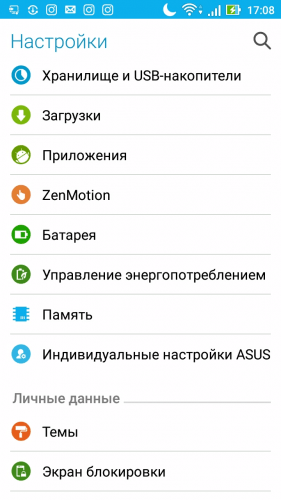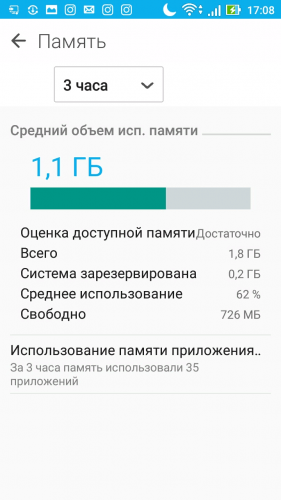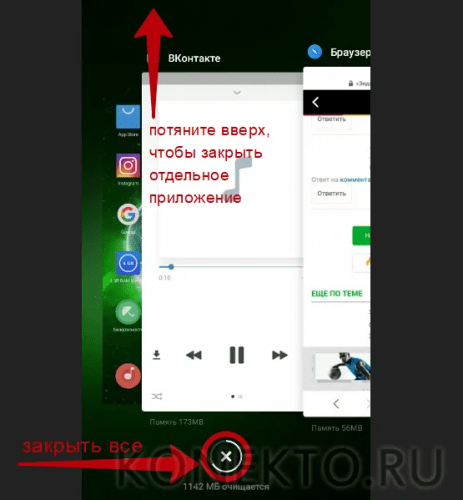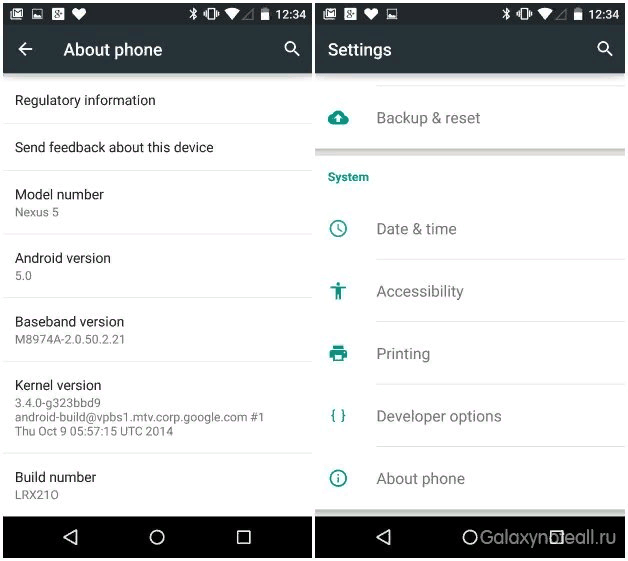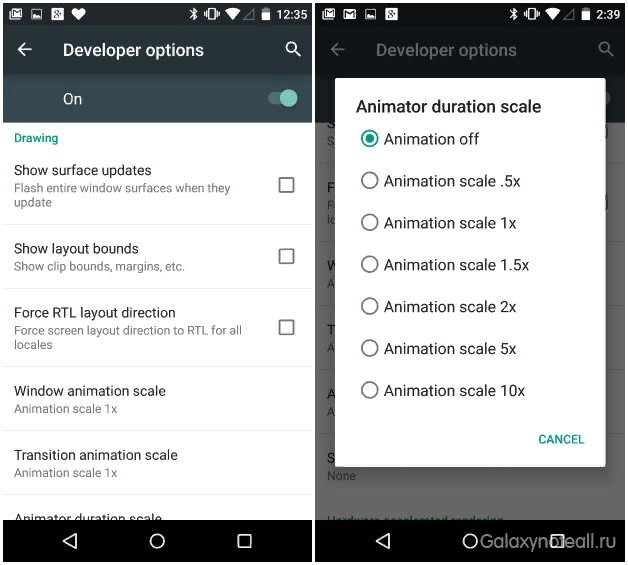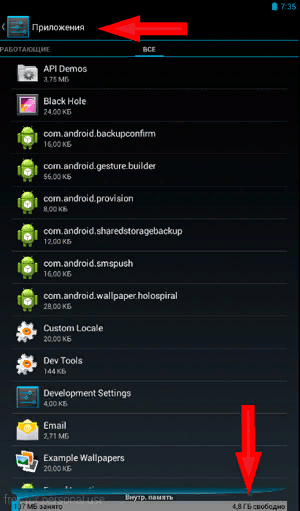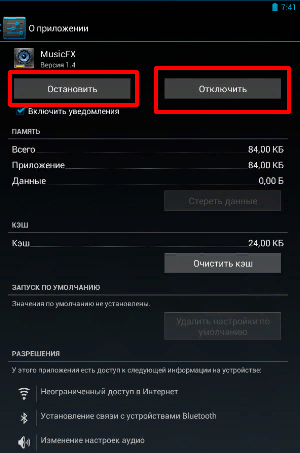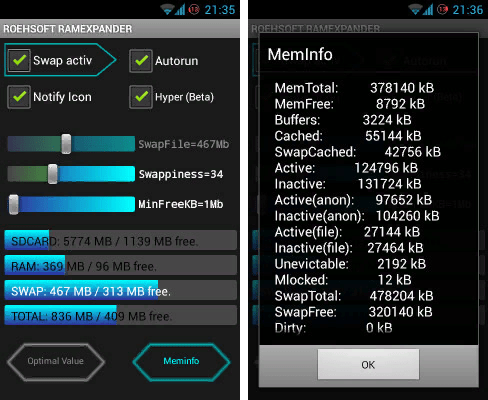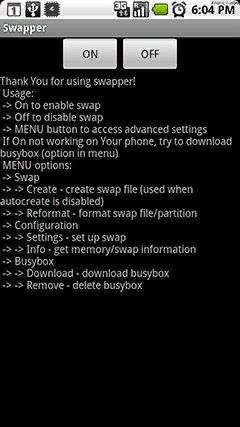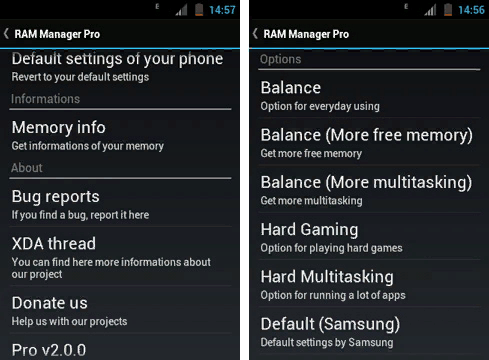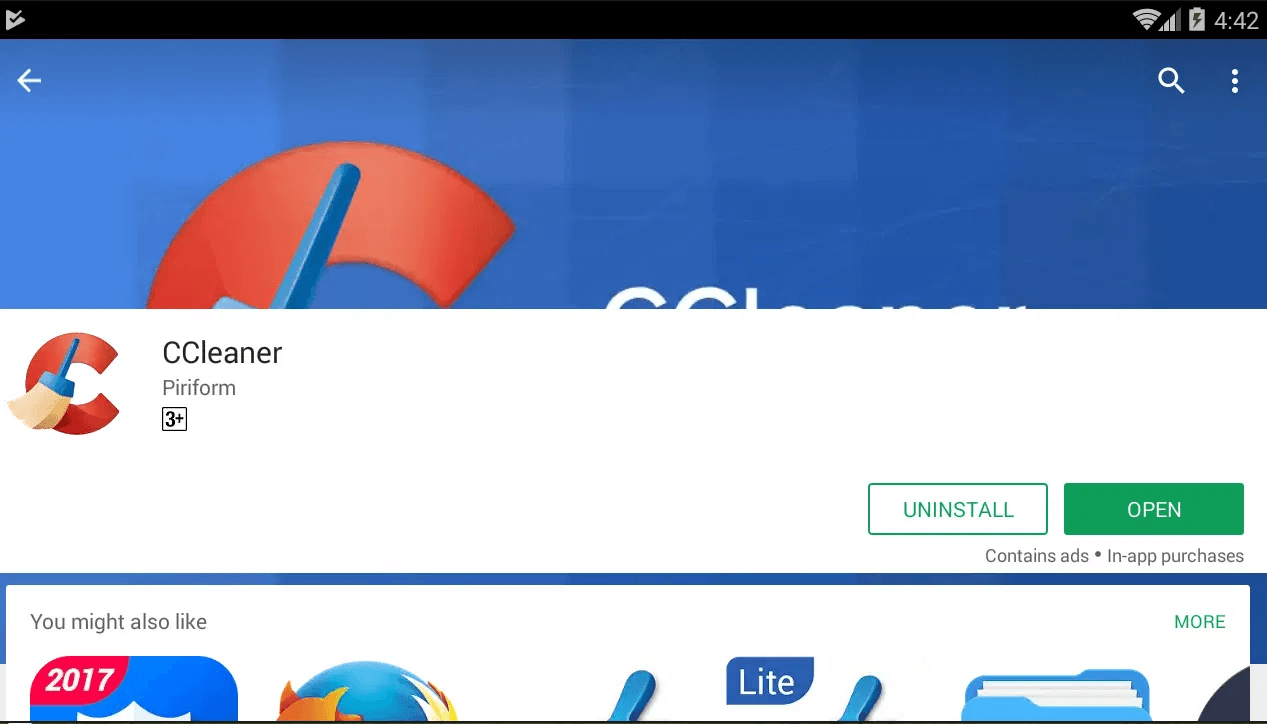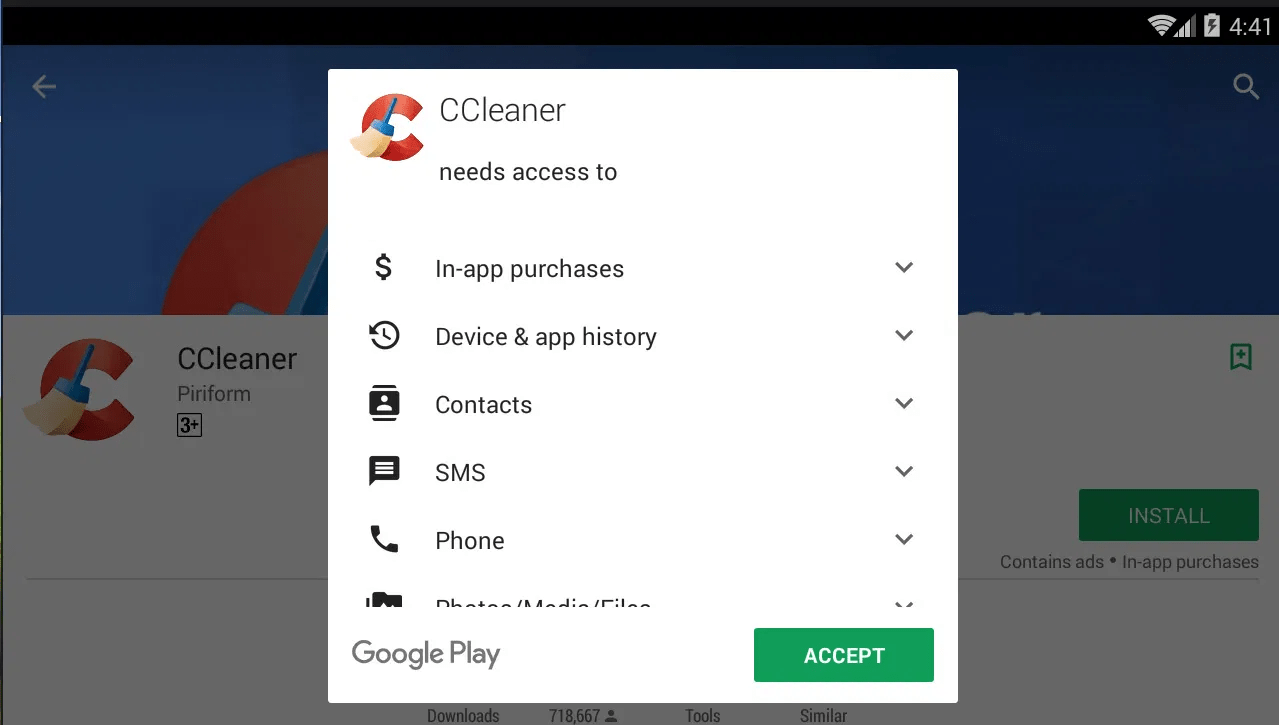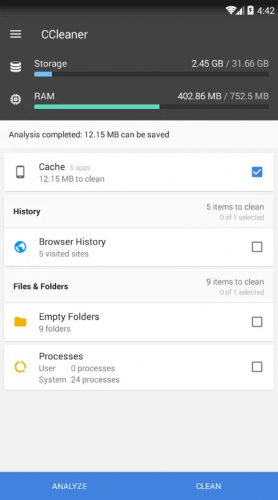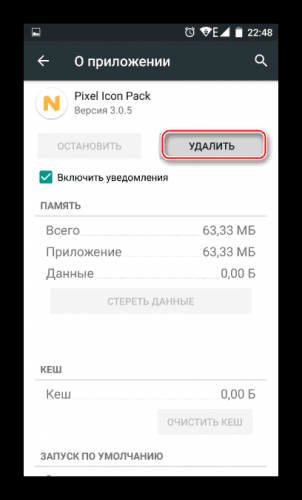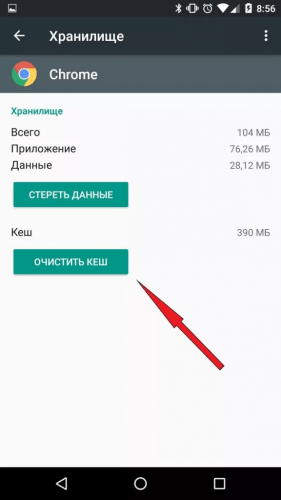Наличие свободной памяти означает то, что все процессы на устройстве могут развиваться в нормальном темпе, им будет хватать свободы для перемещения, данным есть куда встать. Свободная память определяет и темп работы, и её качество, а также всю работоспособность системы телефона.
Как посмотреть объем свободной памяти на Андроид
Посмотреть количество свободной памяти на Андроиде достаточно просто. Заглянув в настройки, можно найти не только отсутствие дополнительной памяти, но и её разграничение на оперативную и внутреннюю, о которых говорится далее.
Чтобы заглянуть «внутрь» памяти, нужно:
- На главном экране телефоне находится иконка «Настройки». Как правило, она представляет собой гайку, чаще всего на сером фоне. Найдя её, кликаем;
- После этого пользователь видит многочисленные разделы. Среди них находится раздел «Память»;
- Перед пользователем открывается вся картина, сводная страница доступной памяти. Можно не только посмотреть на то, в каких процентных соотношениях она расходуется, но и также на какие приложения она распределяется.
Вся информация о расходах памяти SD-карты можно посмотреть в специальном разделе «Хранилище USB-накопителей».
Можно ли увеличить оперативную память на телефоне
Этот вопрос часто волнует пользователей, которые практически не разбираются в примитивных работах устройства. Увеличить ОЗУ можно. Далее в статье будут приведены методы, благодаря которым объем оперативной памяти увеличится в разы.




Как увеличить оперативную память на Андроиде
Увеличить ОЗУ на Андроиде можно разными способами. Чтобы не путать оперативную память с внутренней, предлагаем посмотреть это видео
Ручная очистка оперативной памяти
Ручная очистка оперативной памяти заключается в удалении ненужных программ самостоятельно. Этот способ один из самых качественных, но также достаточно кропотливый, ведь юзер должен собственноручно удалять ненужные приложения, анализируя все минусы и недостатки. Это окупится в дальнейшем нормальной оптимизацией телефона.
Ручная очистка должна проходить в следующем алгоритме:
- Для начала стоит закрыть все работающие приложения. Эти программы, работы в фоновом режиме, способны забивать ОЗУ ненужным хламом, таким как кэш. Закрываются все такие утилиты при помощи простого меню. Как правило, достаточно кликнуть на нижнюю часть экрана, вызвать контекстное меню и закрыть все ненужные программы, нажав на крестик. Это был только первый этап;
- Обратите внимание! При правильном закрытии фоновых вкладок система показывает, сколько памяти ОЗУ освободилось.
- Чтобы провести тотальную чистку, нужно зайти в настройки и начать удаление всех ненужных программ. Этот процесс будет описан позже;
- Далее нужно очистить кэш. Описывается это позже.
После этих действий ручную чистку можно считать выполненной.
Отключение виджетов и живых обоев
Живые обои и виджеты способны просто «пожирать» ОЗУ Андроида, занимая очень много места и тормозя его работоспособность. Дополнительно некоторые из таких виджетов обновляются только за счет наличия интернет-соединения, что провоцирует еще более некорректную работу, а также быстрый разряд батарейки.
Простое отключение таких пунктов способно не только повысить оптимизацию RAW, но также и увеличить работоспособность телефона и сохранить заряд на долгие часы работы. Отключение живых обоев только сыграет на руку пользователю, ведь тот будет иметь быстрое устройство.
Отключение анимации
Анимация относится к тем же аспектам, которые «воруют» объемы оперативной памяти на себя, занимая ключевое место в ней и в самом телефоне. К сожалению, анимация относится к разряду «обязательных» пунктов, занимающих ОЗУ. Если пользователь не хочет отключать анимацию, то лучше всего ограничить её доступ. Сделать это можно следующими действиями:
- Для начала нужно включить функционал «средства разработчика». Чтобы включить его, нужно пройти путь «Настройки» — «Об устройстве» — «Номер сборки». На последний пункт надо нажать около 7 раз, чтобы появилось окно с упоминанием о включении;
- Далее нужно вернуться на первоначальный экран настроек и прокрутить его до конца. Появится строка «Настройки разработчика», в которой необходимо найти секцию Drawing и кликнуть на неё;
- В ней доступны различные анимационные виджеты. Стоит отключить такие пункты, как анимация окна, перехода и длительности. Этих настроек достаточно, чтобы повысить производительность RAW.
Отключение анимации не приведет к негативным последствиям.
Отключение и удаление приложений
Этот способ заключается в том, что пользователь намеренно останавливает работу многих приложений, а также удаляет их. Сразу стоит определиться с теми приложениями, которые не жалко, которые можно удалить или остановить.
В данном методе существует риск вызова некорректной работы системы после остановки некоторых её элементов. Будьте с этим аккуратны.
Чтобы отключить или удалить ненужные приложения, вызывающие захламление внутренней памяти, нужно:
- Открыть настройки и найти раздел «Приложения», кликнуть на него;
- Далее в нем открыть вкладку «Использование памяти». Откроется весь список программ, которые установлены пользователем и используются на постоянной основе;
- После находим то приложение, которое не нужно и его можно удалить. В нашем случае это музыка. Открываем его и видим две кнопки: «Остановить» и «Удалить»;
- Пользователь решает, что ему нужно. Приложение можно как и остановить, то есть оно будет на устройстве занимать память, но работать и брать кэш на себя – нет. А можно его вовсе удалить.
Использование файла подкачки
Существуют специализированные приложения, основанные на том, чтобы создавать файлы подкачки для телефона, то есть оптимизировать его работу, увеличивать скорость, управлять файлом подкачки и так далее.
Одно из таких – SWAPit RAW. Оно может прежде всего:
- Управлять скорость передачи файлов и информации на телефоне, оптимизируя работу многих программ;
- Создавать виджеты на рабочем столе, отвечающие за работу файла подкачки;
- Создавать файл подкачки, который добавляет дополнительного места на устройстве;
- Отображать полную работу и системность всех блоков телефона.
Достаточно скачать приложение, открыть его и использовать интуицию. Программа сама по себе построена на интуитивных действиях. Все меню понятно.
Также к подобным программам, к которым можно присмотреться, относят:
- Swapper 2;
- RAW Manager.
С помощью программ
Обзор программ, с помощью которых можно отлично очистить ОЗУ, можно посмотреть в этом видео
https://www.youtube.com/watch?v=SkWJJm8EnxM
На примере такой программы как CCleaner мы разберем алгоритм использования подобных утилит:
- Скачиваем программу и открываем. Иконка выглядит как красная буква «С», а на ней совок для уборки;
- Далее разрешаем программе использовать данные и личные данные. Без этого программа не будет работать.
- После всего программа начинает анализ телефона. Стоит довериться ей полностью, так как специализированные утилиты для очищения телефонного пространства работают только на благо устройства, а не во вред.
Такие приложения способны качественно освободить ОЗУ и повысить её работоспособность.
Как увеличить внутреннюю память на Андроиде
ROW также играет важную роль в стабильной работе смартфона. Какими же способами можно её увеличить?
Удаление приложений
Самый банальный и простой способ. Для этого нам понадобится стандартный Менеджер приложений, который находится в настройках телефона, а именно во вкладке Диспетчер.
Далее откроется список тех приложений, которые можно удалять. Кликаем на любое из предположительно удаляемых и нажимаем на кнопку «Удалить».
Этот способ хоть и самый простой, но способен сильно облегчить работу устройства, а также оптимизировать работу внутренней памяти.
Перенос файлов и приложений на карту памяти
Карта памяти – это SD-карта. Она способна хранить различные файлы и является прототипом флешки, только на телефон. Такая флешка может идти на разное количество ГБ. Самый оптимальный размер для Андроида – это 16 ГБ.
Чтобы перенести файлы, необходимо:
- Приобрести карту памяти для своего телефона. Не каждая карта памяти может подойти под тот или иной смартфон. Перед покупкой стоит проконсультироваться со специалистом.
- Вставив карту, переходим в настройки и находим раздел «Память»;
- После него видим появления отсека под карту памяти и кликаем на неё;
- Нажимаем на кнопочку «+» и перекидываем все те приложения, которые нужно переместить на карту.
SD-карту – помощник в оптимизации рабочей атмосферы телефона.
Очистка кэш
Последний способ увеличения внутренней памяти – это очистка кэша, который занимает место на телефоне. Для его очистки пользователю нужно:
- Зайти в менеджер приложений и кликнуть на программу, которая потребляет кэш. Узнать количество потребления можно только с помощью метода проб;
- Далее пролистываем до конца и видим кнопку «Очистить кэш»;
- Нажимаем на неё. Кэш автоматически удалится.
Стоит помнить, что кэш – накапливаемый элемент. Такую чистку стоит проводить раз в две недели для поддержания чистоты системы телефоны.
Очистка внутренней и внешней памяти – это хороший метод поддержания быстрого отклика телефона и его долгой службы.